Jak używać VPN z Kodi
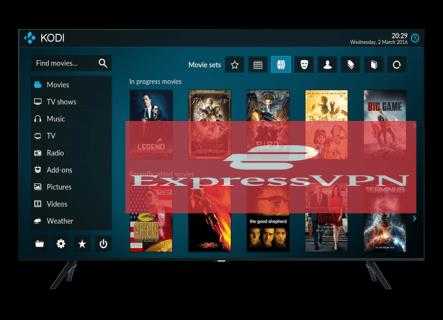
Jeśli chodzi o zebranie całej swojej ulubionej rozrywki w jednym miejscu, nie ma nic lepszego niż Kodi. Ale jako narzędzie open source, Kodi może narazić cię na złośliwe oprogramowanie, które mogą być ukryte w niektórych z twoich dodatków, szczególnie te, które nie zostały jeszcze zatwierdzone przez Team Kodi. Ponadto możesz nie być w stanie przesyłać strumieniowo wszystkich swoich ulubionych treści z powodu ograniczeń geograficznych.
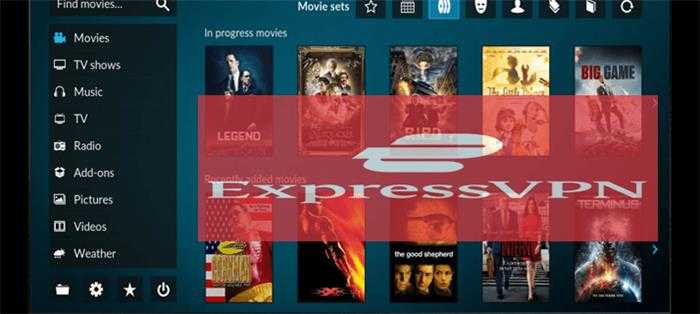
Na szczęście dobry VPN może pomóc w przezwyciężeniu tych wyzwań i więcej. W tym artykule pokaże, jak korzystać z VPN z Kodi, abyś mógł bezpiecznie i anonimowo, bez względu na to, gdzie mieszkasz.
Jak używać VPN z Kodi
Kodi to pakiet oprogramowania rozrywkowego z open source dostosowany do połączenia wszystkich mediów cyfrowych w jednym miejscu. Pakuje wszystkie źródła rozrywki w jednym nieokaleczonym pakiecie, w tym lokalne media pamięci masowej, internetowe giganty do przesyłania strumieniowego internetowego, takie jak YouTube i Netflix, oraz kanały telewizyjne na żywo z całego świata.
Ponadto Kodi ma prosty interfejs, który pomaga znaleźć wszystko, czego potrzebujesz. Niezależnie od tego, czy chcesz odtwarzać muzykę, obejrzeć film lub słuchać radia internetowego, znajdziesz wszystkie karty na stronie głównej aplikacji.
Dla wszystkich jego korzyści używanie Kodi bez VPN nie pozwala ominąć ograniczeń geograficznych nałożonych przez platformy strumieniowe, takie jak Netflix i YouTube. Oznacza to, że możesz nie mieć dostępu do swoich ulubionych, w zależności od tego, gdzie mieszkasz.
I chociaż Kodi jest bardzo bezpieczną aplikacją, nadal jest podatna na złośliwe oprogramowanie, które mogą uszkodzić Twoje urządzenia lub nawet ujawnić dane osobowe hakerom i innym stronom trzecim. W szczególności bycie oprogramowaniem typu open source oznacza, że każdy może dostosować aplikację i stworzyć nowe dodatki, które mogą mieć złośliwy kod.
Ograniczona oferta: 3 miesiące za darmo! Uzyskaj ExpressVpn. Bezpieczne i przyjazne strumieniowe.30 dniowa gwarancja zwrotu pieniedzy
Ale z VPN możliwości są nieograniczone.
Virtual Private Network (VPN) to usługa, która prowadzi Twoje dane za pośrednictwem szyfrowanego tunelu. W ten sposób cały ruch pozostaje bezpieczny przed wścibskimi oczami, nawet przy łączeniu się z niezabezpieczonymi sieciami, takimi jak publiczne Wi-Fi.
Możesz także użyć VPN do blefowania swojej lokalizacji i sprawić, by wyglądał tak, jakbyś dostęp do Internetu z innego kraju, co daje dostęp do treści, które mogą być zablokowane w Twojej okolicy.
Dobry VPN ochroni również przed każdym złośliwym kodem, który może być ukryty w dowolnym z dodatków, których zdecydujesz się użyć na Kodi.
Chociaż na rynku istnieje wiele usług VPN, ExpressVPN ma kultowe zwolenniki wśród użytkowników Kodi, ponieważ jest bezpieczny, niezawodny i niedrogi. Jest również wyposażony w porządny i łatwy w użyciu interfejs, który pomoże Ci skonfigurować sieć, nawet jeśli nie masz doświadczenia w sieci.
Najpierw przejdźmy do działania ExpressVPN z Kodi na komputerze.
Jak używać VPN z Kodi na komputerze
Konfigurowanie VPN na komputerze za pomocą ExpressVPN jest proste:
- Odwiedź oficjalną stronę internetową ExpressVPN i zarejestruj się na konto.

- Kup plan subskrypcji, który odpowiada Twoim potrzebom.
- Pobierz i zainstaluj aplikację ExpressVPN dla systemu Windows.
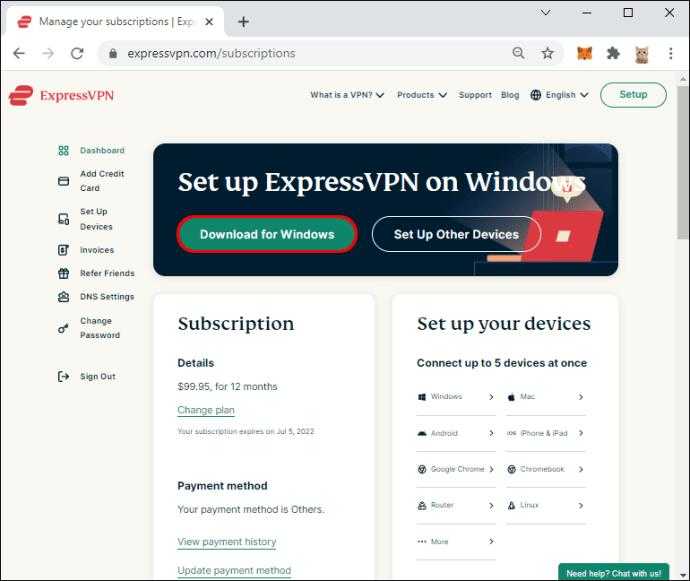
- Po instalacji otwórz ExpressVPN i wprowadź swoją nazwę użytkownika i hasło, aby się zalogować.
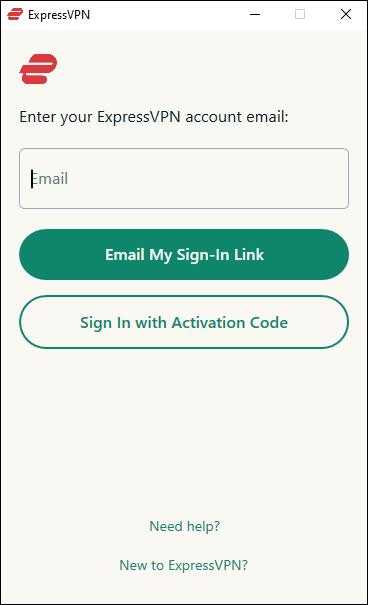
- Po otwarciu ekranu głównego aplikacji aktywuj usługę, klikając przycisk „ON”.
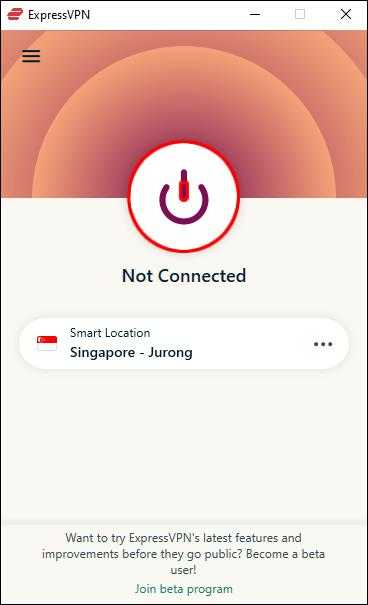
- Aplikacja następnie uruchomi algorytm ruchu i wybierze lokalizację Smart Server; Ta lokalizacja pomaga jak najlepiej wykorzystać usługę, optymalizując prędkość, odległość i opóźnienie.
- Jeśli czujesz się komfortowo z jakąkolwiek lokalizacją serwera na całym świecie, wybór aplikacji powinno działać dobrze. Ale jeśli chcesz przekierować ruch internetowy do serwera w określonej lokalizacji, przejdź do kroku 6.
- Kliknij Elipsis (trzy małe kropki) na stronie głównej, tuż obok „inteligentnej lokalizacji."
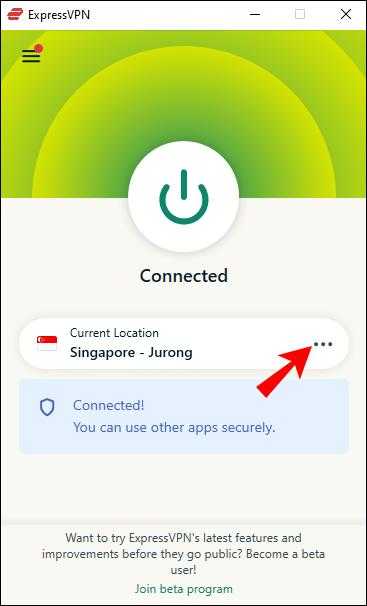
- Kliknij „Zalecane”, aby wybrać serwer z listy najpopularniejszych serwerów wśród użytkowników. Jeśli chcesz wyświetlić bardziej obszerną listę dostępnych serwerów, przejdź do kroku 8.
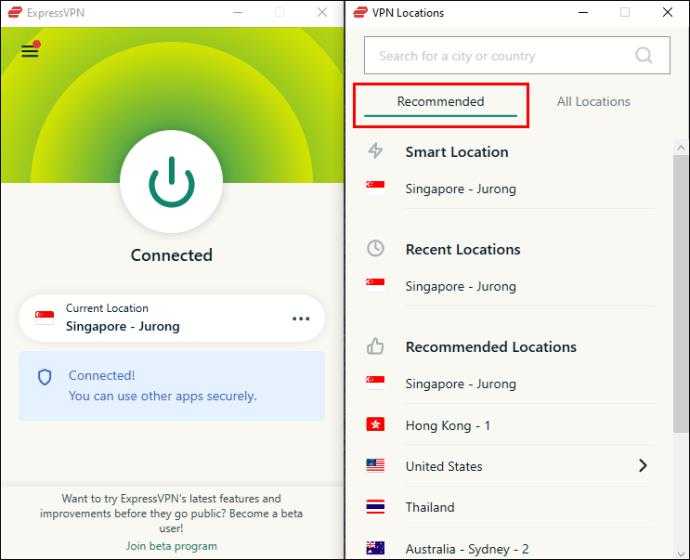
- Kliknij „Wszystkie lokalizacje.„Powinno to otworzyć listę krajów i pokazać miastom, które prowadzą co najmniej jeden serwer ExpressVPN. Na przykład, jeśli chcesz serwer w U.S., Możesz wybrać serwer w Nowym Jorku.
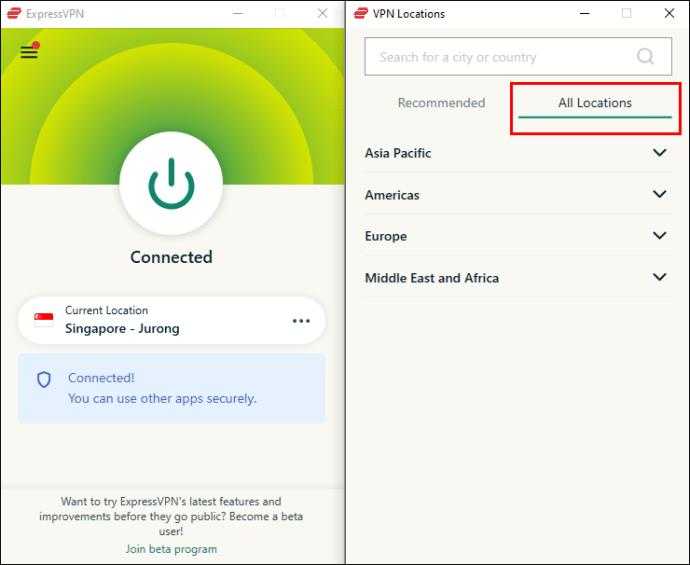
Po wybraniu lokalizacji serwera ExpressVPN automatycznie przejmuje ruch w sieci i zaczyna kierować wszystko za pośrednictwem tego serwera. Możesz teraz otworzyć Kodi i rozpocząć transmisję strumieniową radia, muzyki lub filmów, nie martwiąc się o bezpieczeństwo i bezpieczeństwo danych.
Jak używać VPN z Kodi na komputerze Mac
Dzięki Kodi możesz cieszyć się ulubioną muzyką lub filmami z komfortu komputera Mac.
Ale aby w pełni wykorzystać oprogramowanie, jednocześnie chroniąc prywatność i dane osobowe, potrzebujesz VPN.
Oto jak używać ExpressVPN z Kodi na komputerze Mac:
- Odwiedź oficjalną stronę internetową ExpressVPN i uzyskaj subskrypcję ExpressVPN.
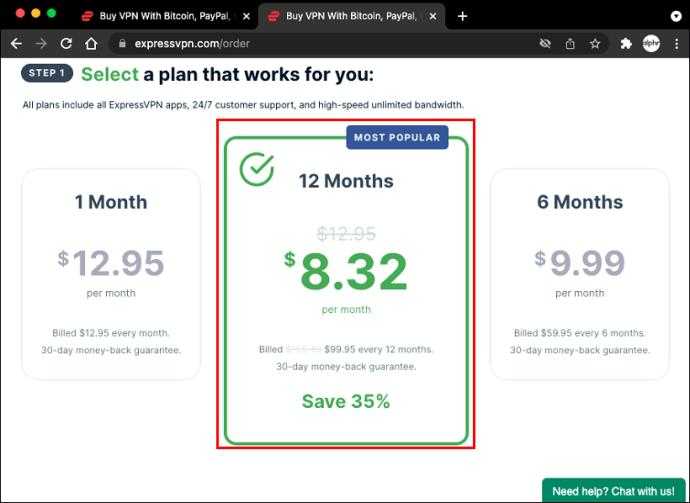
- Pobierz i zainstaluj aplikację ExpressVPN dla Mac.
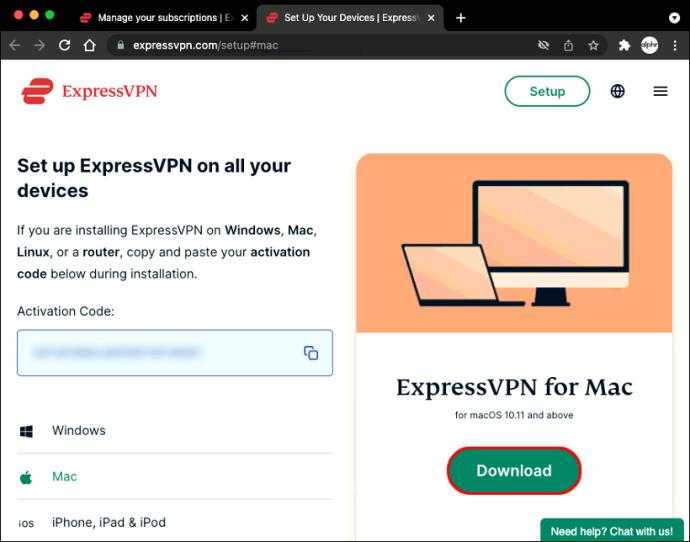
- Po zainstalowaniu aplikacji uruchom ją i wprowadź swoją nazwę użytkownika i hasło, aby się zalogować.
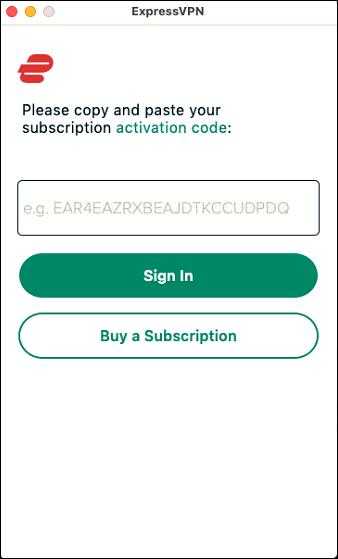
- Postępuj zgodnie z instrukcjami na ekranie, aby skonfigurować VPN.
- Po zakończeniu konfiguracji kliknij przycisk zasilania, aby natychmiast połączyć się z inteligentnym serwerem. Jeśli chcesz połączyć się z serwerem w określonej lokalizacji, przejdź do kroku 6.
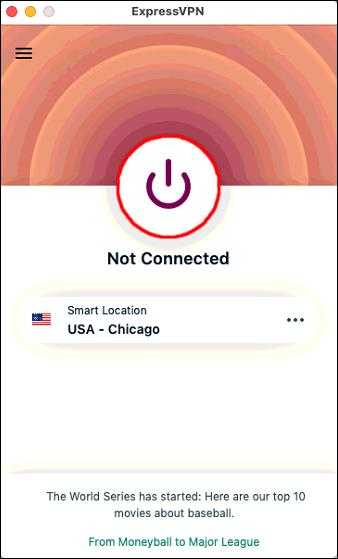
- Kliknij trzy małe kropki obok „bieżącej lokalizacji”, aby wybrać serwer w dowolnym wybranym kraju.
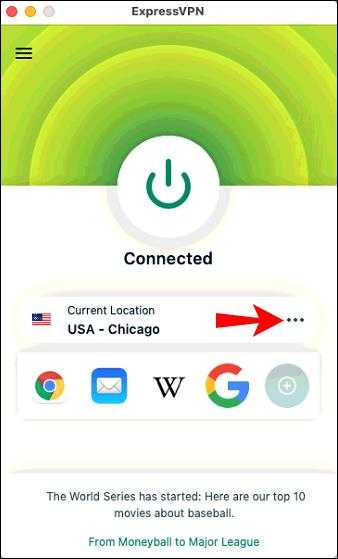
- Po wybraniu preferowanej lokalizacji serwera możesz teraz otworzyć i zacząć używać Kodi jako normalnego.
Jak używać VPN z Kodi na Roku
Niestety, Roku nie obsługuje Kodi. Ale dobrą wiadomością jest to, że poprzez lusterka ekranu możesz rzucić urządzenie obsługiwane przez Kodi, takie jak telefon lub telefon z Androidem na Roku.
Zejdźmy, jak to zrobić, zakładając, że rzucasz z komputera:
- Kup plan subskrypcji ExpressVPN z oficjalnej strony internetowej.
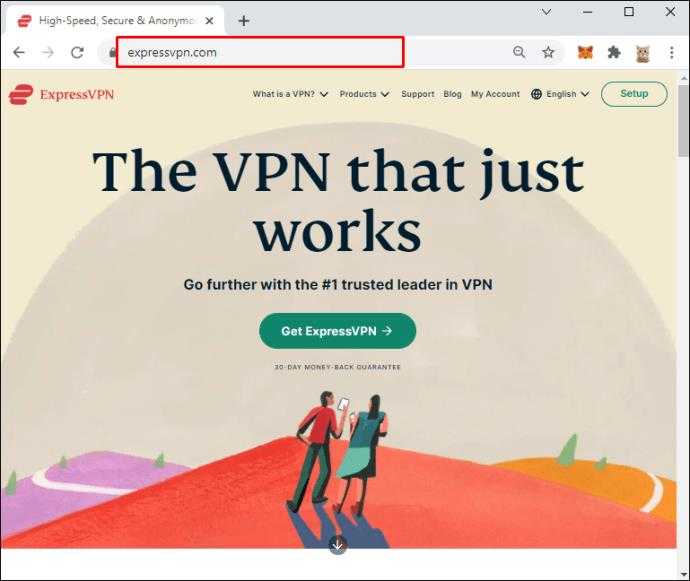
- Kup router VPN kompatybilny z ExpressVPN. Jeśli nie masz pojęcia, który router jest najlepszy dla twoich potrzeb, ta strona jest dobrym początkiem.
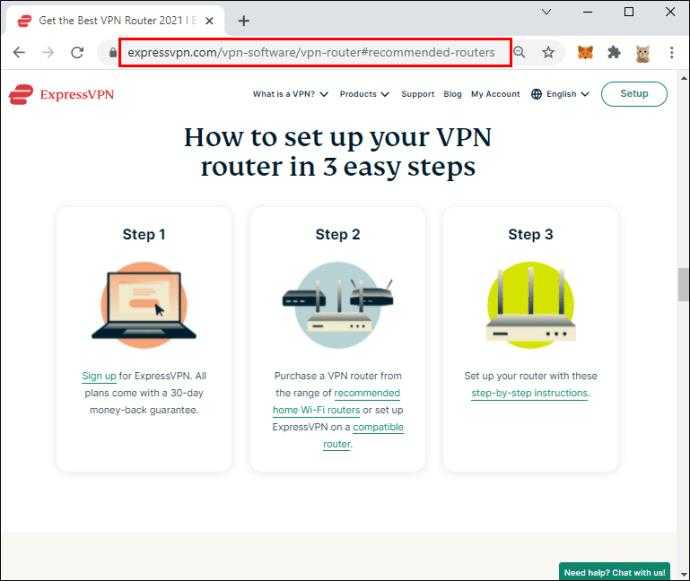
- Ustaw router. Aby uzyskać szczegółowe instrukcje, jak to zrobić, kliknij tutaj.
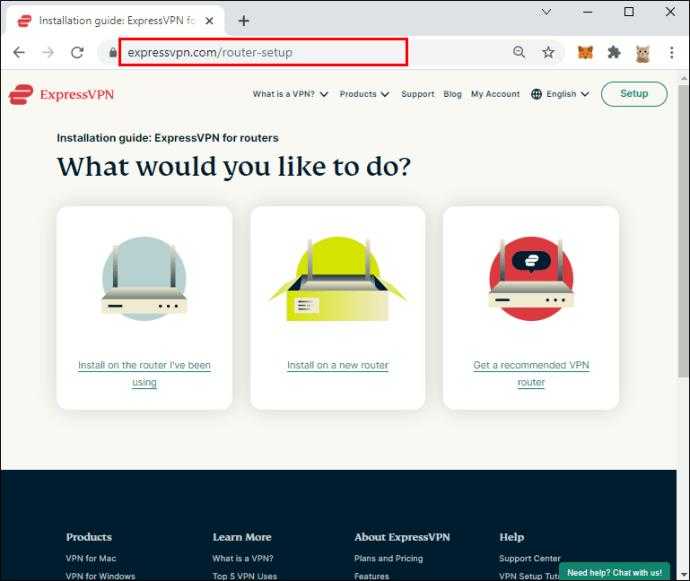
- Przywróć swoje urządzenie Roku do ustawień fabrycznych. Aby to zrobić, otwórz aplikację, przejdź do „Ustawienia”, wybierz „Zaawansowane ustawienia systemowe i kliknij„ Reset Factory Reset."
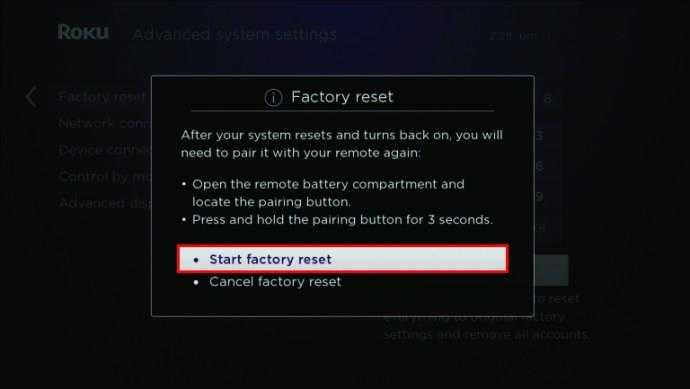
- W tym momencie musisz skonfigurować urządzenie Roku od zera. Aby to zrobić, włącz urządzenie, a następnie postępuj zgodnie z instrukcjami na ekranie.
- Na stronie „Wybór sieci” wybierz „Wi-Fi”, a następnie kontynuuj podłączenie Roku z nowym routerem VPN.
- Za pomocą urządzenia Roku VPN gotowe podłącz komputer do tej samej sieci Wi-Fi.
- Włącz lustrzanie ekranu na urządzeniu Roku.
- Teraz rzuć ekran komputera na urządzenie Roku. Zrobić to,
- Otwórz „Ustawienia” na komputerze i wybierz „Urządzenia."
- Kliknij „Dodaj Bluetooth lub inne urządzenia”, a następnie wybierz „Wyświetlacz bezprzewodowy."
- Gdy urządzenie Roku pojawi się na ekranie, kliknij go, aby rozpocząć lustrzanie.
- Z ekranem na komputerze odzwierciedlonym do Roku, otwórz Kodi i zacznij przesyłać strumieniowo, co chcesz.
Stream bezpiecznie i bezpiecznie
Prywatność stała się coraz bardziej znaczącym problemem we współczesnym świecie. Przy tak wielu aspektach naszego życia obracających się po Internecie, istnieje więcej możliwości niż kiedykolwiek, aby ludzie ukradli Twoje dane osobowe i wykorzystać je do samolubnych zysków.
Jest to szczególnie prawdziwe, gdy używasz Kodi na urządzeniu, które ma dostęp do wszelkiego rodzaju wrażliwych danych, w tym komputera, komputerów Mac lub Roku Media Player.
Aby uzyskać najlepsze wyniki, należy użyć ExpressVPN z Kodi. Nie tylko zapewnia bezpieczeństwo danych, ale także zapewnia bezpieczeństwo przed kradzieżą tożsamości i innych oszustw online. Chroni Twoją prywatność, szyfrując cały ruch ruchami metodami klasy wojskowej, aby nikt nie był w stanie zobaczyć, co robisz online.
Czy lubisz treść strumieniowego z Kodi? W jaki sposób znalazłeś VPN za pomocny?
Daj nam znać w sekcji komentarzy poniżej.


